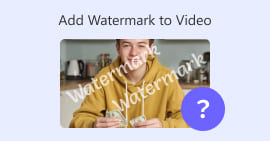ファイルからメタデータを表示するための4つの効果的なメタデータビューアツール
ビデオ要素の一部として、メタデータには、ファイルについて知っておく必要のあるデータが含まれています。しかし、問題は、ファイルのメタデータをどのように表示できるかということです。したがって、ビデオ内のメタ情報を確認したい場合は、これが最適な投稿です。私たちはあなたのために最高のレビューをするので、この記事を読み続けてください メタデータビューア を使用してメタデータを表示でき、可能であれば、メタデータを編集することもできます。

パート1.2 2022年のWindowsおよびMac用の最高のメタデータビューア
ビデオコンバーターアルティメット[最高のビデオおよびオーディオメタデータビューアおよびエディタ]
ビデオコンバーター究極 MacとWindowsで最高のビデオメタデータビューアを提供します。このツールを使用すると、数回クリックするだけで、すべてのビデオおよびオーディオ形式のメタデータを簡単に追加および表示できます。この特定のタスクを扱った経験がなかったとしても、あなたはあなたを助けるために最高のビューアに頼ることができます。メタデータの表示を提供する他のツールとは異なり、このソフトウェアは、メタデータの編集など、さまざまなタスクでより多くのことを実行するのに役立つ優れた機能を提供します。これらが何であるか知りたいですか?もしそうなら、あなたがこのソフトウェアを手に入れたらあなたが持つことができる主要な機能を読んでください。

FVCビデオコンバーターアルティメット
5,689,200以上のダウンロード- これは、すべてのビデオまたはビデオのメタデータを表示および編集するための最良のツールです。
- MP4、AVI、MOV、MKV、FLVなどのさまざまなメディア形式をサポートします。
- ここに大きなビデオファイルとオーディオファイルを挿入して、メタデータを確認できます。
- 手始めに、これはユーザーフレンドリーなインターフェースを備えた最高のメタデータビューアです。
- WindowsやMacなどのさまざまな種類のデスクトッププラットフォームで利用できます。
無料ダウンロードWindows7以降の場合安全なダウンロード
無料ダウンロードMacOS10.7以降の場合安全なダウンロード
したがって、メタデータの表示方法を学びたい場合は、最初に以下に示す適切なダウンロードボタンをクリックしてツールをダウンロードし、次にインストールしてから開く必要があります。
無料ダウンロードWindows7以降の場合安全なダウンロード
無料ダウンロードMacOS10.7以降の場合安全なダウンロード
Video ConverterUltimateでメタデータを表示する方法
ステップ1。 クリックすると + ボタンをクリックすると、メタデータを確認するビデオまたはオーディオファイルを見つけることができるファイルフォルダが画面に表示されます。ファイルを選択したら、をクリックします 開いた 次のステップに進みます。

ステップ2。 ファイルがキューにある間に、iアイコンをクリックします。これで、コンピューターに保存されているビデオファイルのメタデータが表示されました。
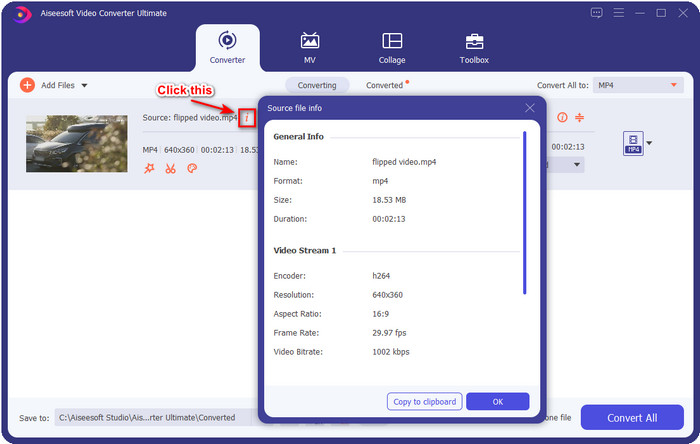
最高のメタデータエディタを使用してビデオまたはオーディオファイルのメタデータを追加または編集する方法
ステップ1。 ソフトウェアを開いたら、[ツールボックス]セクションに移動する必要があります。そのセクションに、機能が表示されます。 メディアメタデータエディタ、それをクリックします。

ステップ2。 新しいウィンドウが表示され、[+]ボタンをクリックして、コンピューターフォルダーでビデオまたはオーディオファイルを見つけ、[ 開いた.
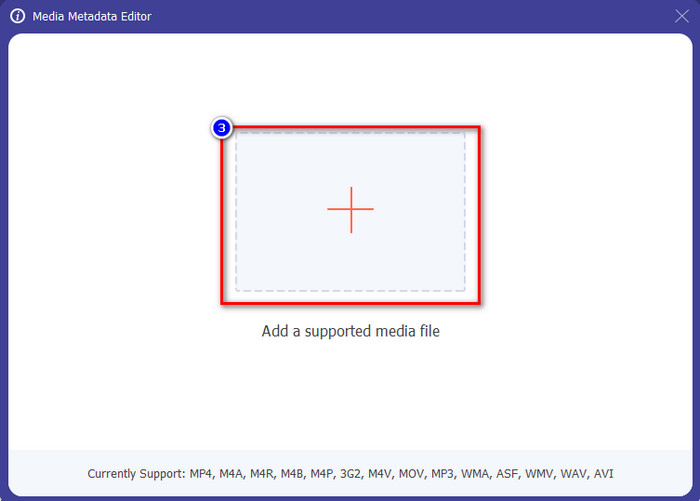
ステップ3。 必要に応じて、ファイルに関するデータを追加または編集します。その後、をクリックします 保存する 追加した変更を適用します。
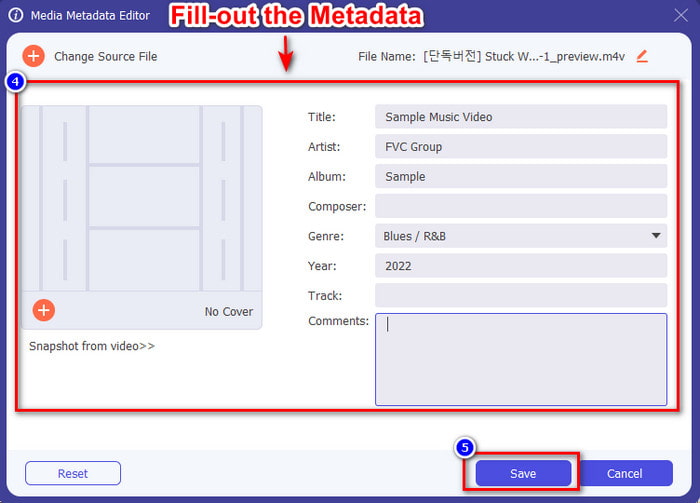
Photoshop [プロフェッショナル向けの最高のメタデータビューア]
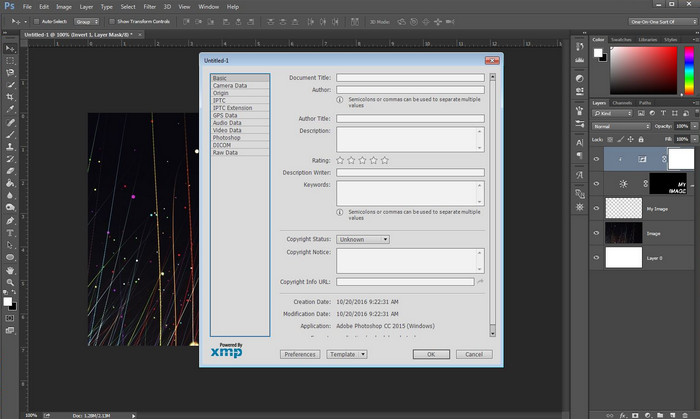
Photoshop あなたがプロとして使用できるトップフォトエディタとして知られるようになりました。このツールは、写真の見栄えを良くするために必要なハイエンドの編集をユーザーに提供します。このツールは、ファイルのメタデータを表示する高度な編集を提供しますが、このツールは一部のユーザーにとっては高額です。なぜこのエディターをリストに追加するのかとおっしゃっているかもしれませんが、人気があり、多くのユーザーがすでにこれを使用しているので、なぜですか?すべてのPSDファイルにメタデータを追加できますが、サポートするメタデータは最小限です。つまり、ほとんどが基本的なものです。だから、あなたがしたい場合 Photoshopでメタデータを表示する、ツールを購入する必要があります。
長所
- それはあなたがウェブ上で見つけることができる最高のエディタです。
- 挿入して後でメタデータを確認できるさまざまな画像ファイル形式をサポートしています。
- デスクトップで一流のエディタソフトウェアになるためのエディタの選択。
短所
- ツールを購入する場合は、高価になることを期待してください。
- より良い使用体験を得るには、ハイエンドのデスクトップが必要です。
- 初心者が最初から始めるのに最適な選択ではありません。
関連:
パート2.2Webで利用可能な無料のメタデータビューア
ジェフリーの画像メタデータエディタ
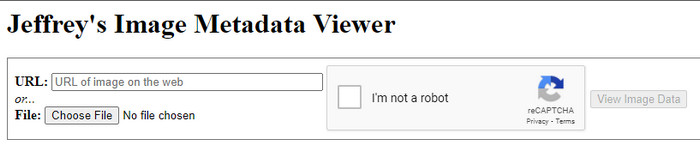
Web上でシンプルな無料のメタデータビューアが必要な場合は、 ジェフリーの画像メタデータエディタ。このWebツールは、無料で所有しているすべてのメディアファイルのメタデータを表示するための効果的なツールです。ただし、Webツールのユーザーインターフェイスは他のユーザーほど印象的ではありません。それでも、メタデータエディタおよびビューアとしての目的を果たします。さらに、このツールにアクセスしようとする場合は、Webサイトが別のWebブラウザーで保護されていないため、注意する必要があります。つまり、Webサイトにサインインすると、一部のファイルがハッキングまたは失われる可能性があります。ツールにアクセスしてメタデータを表示または編集しようとする場合は、注意する必要があることに注意してください。これまでのところ、Webサイトの使用中にハッキングされたという報告はありません。
長所
- すべてのWebブラウザで無料でアクセスできます。
- さまざまな形式をサポートしています。メタデータをアップロードして表示できます。
- ファイルの代わりにURLを挿入して、スペースを節約できます。
短所
- メタデータを表示したい場合、キャプチャは少し面倒です。
- Webサイトは保護されていません。
Metadata2go
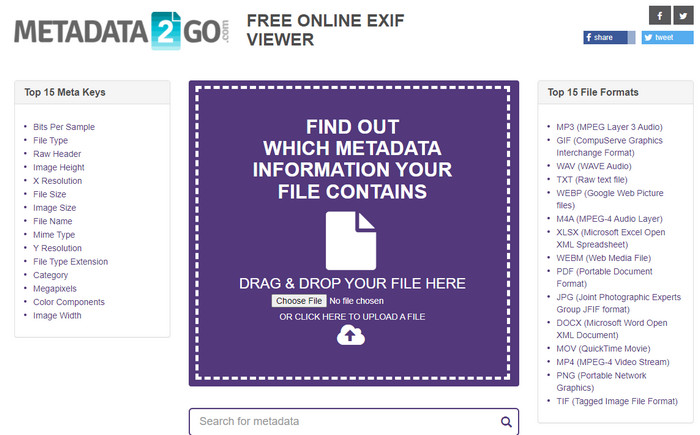
Metadat2go メタデータを挿入して後で表示するためのさまざまな画像形式を提供します。 GUIは、最初に導入したWebツールよりもはるかに重いものですが、ツールにアクセスしたい人にとっては使いやすいものです。このツールは最初のツールよりも安全に使用できますが、機能にはいくつかの制限があり、ほとんどの場合、ツールのドラッグアンドドロップ機能はうまく機能しません。ただし、ビデオからメタデータを開いて読み取る方法を学びたい場合は、このツールで十分です。
長所
- さまざまな検索エンジンで無料で安全にアクセスできます。
- それはスムーズにタスクを実行します。
- 多数の画像形式をサポートしています。
短所
- ドラッグアンドドロップなどのオプションがうまく機能しない場合があります。
- 他のフォーマットもサポートしていますが、選択されているものはほとんどありません。
パート3.4メタデータビューアに関する比較チャート[オンラインおよびオフライン]
| 特徴 | FVCビデオコンバーターアルティメット | Photoshop | ジェフリーの画像メタデータエディタ | Metadata2go |
| メタデータを簡単に表示および編集 |  |  |  |  |
| 安全に使用できます |  |  |  |  |
| 予算にやさしい |  |  |  |  |
| 使いやすい |  |  |  |  |
| 利用可能な高度な機能 |  |  |  |  |
| プログラムベース | デスクトップベース-プログラム | デスクトップベース-プログラム | Webベースのプログラム | Webベースのプログラム |
パート4。メタデータビューアに関するFAQ
メタデータの内部には何がありますか?
メタデータ内には、作成者の名前、ジャンル(音楽の場合)、ファイルタイトル、ファイルサイズなど、ファイルに関するさまざまな情報が表示されます。
メタデータを表示する必要があるのはなぜですか?
メタデータは、ファイルに表示されないファイルに関する短い情報を知るのに役立ちます。メタデータを表示することで、画像、ビデオ、オーディオ、PDFなど、特定のファイルのデータについて知ることができます。
メタデータを使用してファイルを保護できますか?
はい、メタデータを追加して、これを盗もうとする人々からファイルを保護することができます。このようにして、誰かがあなたからこれを盗もうとした場合に、あなたが作成した資格情報を機能させることができます。ただし、ファイルのメタデータを削除する方法はいくつかあります。誰かがデータを削除することはできますが、追加の簡単な保護のためにファイルにメタデータを追加することをお勧めします。
結論
メタデータビューアが表示されたので、次に1つを選択し、それを使用してファイルの内部を確認します。さらに、私たちが提示した最初の2つのツールは、間違いなくメタデータの表示に最適です。しかし、Photoshopは、究極のツールと比較して使用するにはコストがかかりすぎることがわかります。したがって、メタデータを表示または編集するための安価で安全な方法が必要な場合は、 FVCビデオコンバーターアルティメット それはこのタスクに最適なツールだからです。それでも、私たちがツールで行ったレビューに納得していませんか?さて、あなたはあなたのソフトウェアにツールをダウンロードしてあなた自身でそれを試すことができます!



 ビデオコンバーター究極
ビデオコンバーター究極 スクリーンレコーダー
スクリーンレコーダー